Como gerenciar notificações de compartilhamento de local no Google Maps para celular
Miscelânea / / April 06, 2023
Como uma plataforma de mapeamento da web, o Google Maps oferece recursos como vistas panorâmicas de 360°, imagens de satélite e Planejamento de rota. Você pode ativar o compartilhamento de localização com o Google Maps para informar seus amigos e familiares sobre seus movimentos. No entanto, você precisará manter o aplicativo do Google Maps aberto para visualizar a localização de qualquer pessoa que compartilhe sua localização com você.

Se você estiver muito ocupado, abrir constantemente o aplicativo Google Maps para verificar a localização de um amigo pode ser uma distração. Uma maneira fácil de resolver isso é ativar as notificações de compartilhamento de localização em seu aplicativo do Google Maps. Dessa forma, quando alguém compartilhar sua localização com você, você será notificado quando essa pessoa chegar ou sair de um determinado local. Veja como habilitar e adicionar notificações de compartilhamento de localização para lugares em seus dispositivos móveis.
Como ativar as notificações de compartilhamento de localização no Google Maps para iPhone
Por padrão, o Compartilhamento de local geralmente está desativado no Google Maps para sua conta. Para habilitá-lo, siga os passos abaixo:
Passo 1: Toque no aplicativo Google Maps no seu iPhone para iniciá-lo.

Passo 2: Toque na sua foto de perfil no canto superior direito do aplicativo.

Etapa 3: Nas opções, toque em Compartilhamento de localização.
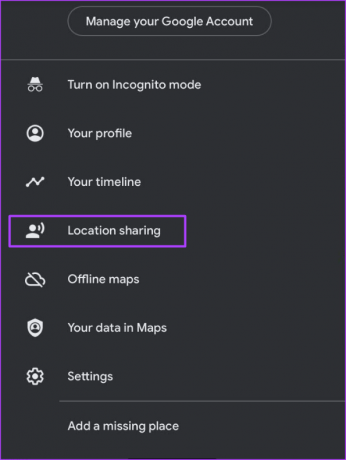
Passo 4: Se a notificação de compartilhamento de local estiver desativada, você verá uma mensagem de aviso na parte superior da página informando "Não é possível enviar notificações de compartilhamento de local". Toque na opção Corrigir ao lado dela.

Passo 5: Você deve ver uma mensagem pop-up redirecionando você para as configurações do iPhone. Toque em Ir para configurações.

Passo 6: Toque na opção Notificações nas configurações do Google Maps do seu iPhone.

Etapa 7: Toque no botão ao lado de Permitir notificações para ativá-lo.
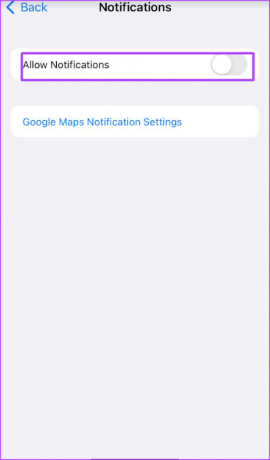
Passo 8: Role até a parte inferior da página e toque em "Configurações de notificação do Google Maps".

Passo 9: Percorra as configurações de notificação e ative as seguintes opções:
- Compartilhamento de localização do Google (amigos)
- Compartilhamento de localização do Google (você)

Etapa 10: Toque na seta para trás em Configurações de notificação para voltar à página inicial do Google Maps.

Como adicionar notificações de compartilhamento de local para locais no Google Maps para iPhone
O Compartilhamento de localização atualiza constantemente a localização de seus amigos e familiares para notificá-lo disso. No entanto, se você quiser saber quando eles chegam a um determinado destino ou saem dele, veja como adicionar uma notificação de compartilhamento de local para um determinado local.
Passo 1: Toque no aplicativo Google Maps no seu iPhone para iniciá-lo.

Passo 2: Toque na sua foto de perfil no canto superior direito do aplicativo.

Etapa 3: Nas opções, toque em Compartilhamento de localização.
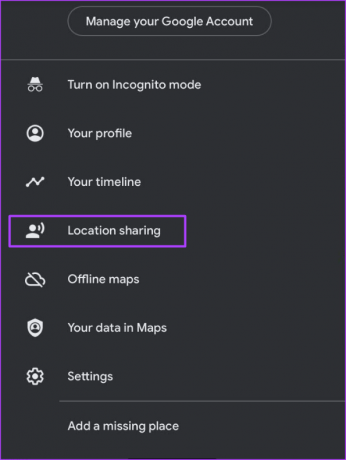
Passo 4: Toque no perfil da pessoa cuja localização foi compartilhada com você.

Passo 5: Toque no botão Adicionar ao lado de Notificações.

Passo 6: Em Escolher local, toque em Adicionar local.

Etapa 7: Digite o endereço do qual gostaria de ser notificado e toque em Adicionar.

Passo 8: Em Receber notificações, certifique-se de que as opções para as seguintes notificações estejam ativadas:
- Cada vez que eles chegam
- Toda vez que eles saem

Passo 9: Toque em Salvar para ativar suas alterações.

Como ativar as notificações de compartilhamento de localização no Google Maps para Android
O compartilhamento de localização no Google Maps para Android é bastante semelhante. Veja como habilitar o compartilhamento de localização em seu aplicativo Google Maps para Android:
Passo 1: Toque no aplicativo Google Maps no seu Android para iniciá-lo.

Passo 2: Toque na sua foto de perfil no canto superior direito do aplicativo.
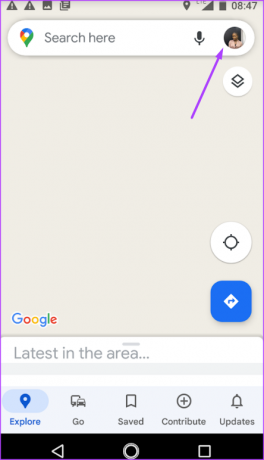
Etapa 3: Nas opções, toque em Compartilhamento de localização.
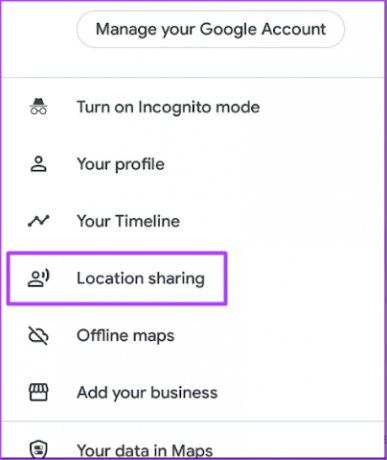
Passo 4: Se a notificação de compartilhamento de local estiver desativada, você verá uma mensagem de aviso na parte superior da página informando "Não é possível enviar notificações de compartilhamento de local". Toque na opção Corrigir ao lado dela.

Passo 5: Você deve ver uma mensagem pop-up solicitando que você ative as notificações de compartilhamento de local no seu Android. Toque em Ativar para acessar as configurações do Android.

Passo 6: Toque na opção Notificações nas configurações do Google Maps do seu Android.

Etapa 7: Toque no botão ao lado de Permitir notificações para ativá-lo.
Passo 8: Percorra as configurações de notificação e ative as seguintes opções:
- Compartilhamento de localização do Google (amigos)
- Compartilhamento de localização do Google (você)

Passo 9: Pressione a seta para trás em Configurações de notificação para voltar à página inicial do Google Maps.

Como adicionar notificações de compartilhamento de local para lugares no Google Maps para Android
Veja como você pode adicionar uma notificação de compartilhamento de local para um determinado local em seu Google Maps para Android.
Passo 1: Toque no aplicativo Google Maps no seu Android para iniciá-lo.

Passo 2: Toque na sua foto de perfil no canto superior direito do aplicativo.
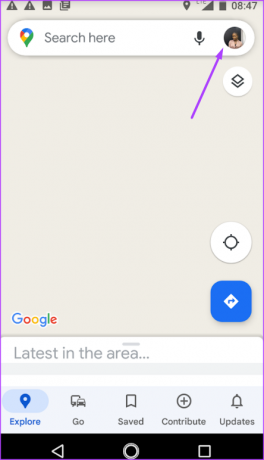
Etapa 3: Nas opções, toque em Compartilhamento de localização.
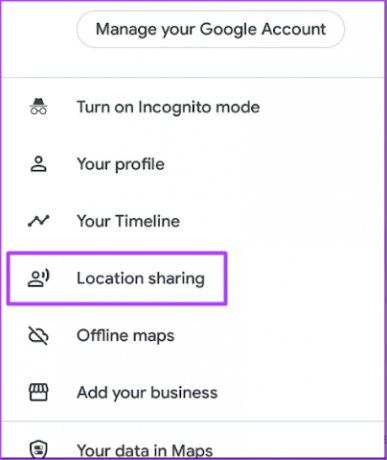
Passo 4: Toque no perfil da pessoa cuja localização foi compartilhada com você.

Passo 5: Toque no botão Adicionar ao lado de Notificações.

Passo 6: Em Escolher local, toque em Adicionar local.

Etapa 7: Digite o endereço do qual gostaria de ser notificado e toque em Adicionar.

Passo 8: Em Receber notificações, certifique-se de que as opções para as seguintes notificações estejam ativadas:
- Cada vez que eles chegam
- Toda vez que eles saem

Passo 9: Toque em Salvar para ativar suas alterações.

Consertando o Google Maps mostrando localização errada
É importante observar que, quando alguém compartilha sua localização com você, também pode desativar o compartilhamento ou incorporar um prazo sensível ao tempo. Portanto, se você parar de receber notificações, isso é algo para manter em mente. Ao mesmo tempo, se você perceber que o local mostrado é diferente de onde você sabe que a pessoa está, seu aplicativo pode estar mostrando o local errado e você pode querer corrigir que.
Última atualização em 31 de outubro de 2022
O artigo acima pode conter links de afiliados que ajudam a apoiar a Guiding Tech. No entanto, isso não afeta nossa integridade editorial. O conteúdo permanece imparcial e autêntico.
VOCÊ SABIA
O iPhone 5s é um dos telefones mais populares da Apple, com mais de 70 milhões de unidades vendidas desde 2013.
Escrito por
Maria Vitória
Maria é redatora de conteúdo com grande interesse em ferramentas de tecnologia e produtividade. Seus artigos podem ser encontrados em sites como Onlinetivity e Deledesign. Fora do trabalho, você pode encontrar seu miniblog sobre sua vida nas mídias sociais.



